Этап 4 - Custom Installation Wizard
Скачайте Office 2003 Resource Kit Tools
Запустите ork.exe для установки Office 2003 Resource Kit Tools. После окончания установки идите в Start->Programs->Microsoft Office Tools->Microsoft Office 2003 Resource Kit Tools и выберите Custom Installation Wizard.
Вы увидите первое окно из 22. На самом деле, большинство из окон можно пропустить, так что процедура конфигурирования не займет много времени. Кликните на скриншот, чтобы рассмотреть картинку получше.
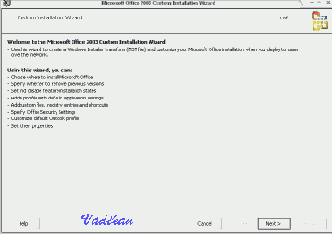
На втором шаге выберите MSI файл из вашей директории Office2003. Это будет PROPLUS.msi для Office2003 Professional с Frontpage (и PRO.msi без Frontpage). Примечание 2.
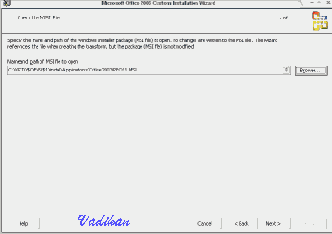
Шаг 3: Create a new MST file (создайте новый MST файл)
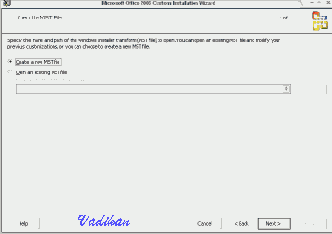
Шаг 4: Назовите его Unattended.MST в C:\XPCD\$OEM$\$1\install\Applications\Office2003\ (у меня на скриншоте название отличается, но это не суть важно)
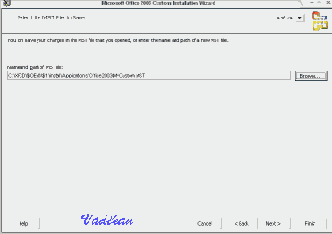
Шаг 5: Ничего не меняйте, если только вы не хотите назначить альтернативную директорию для установки Офиса
На седьмом шаге вы сможете сконфигурировать установку компонентов Office 2003
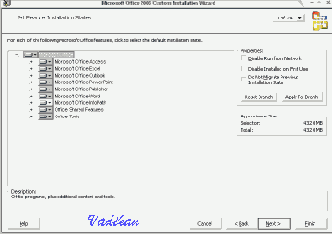
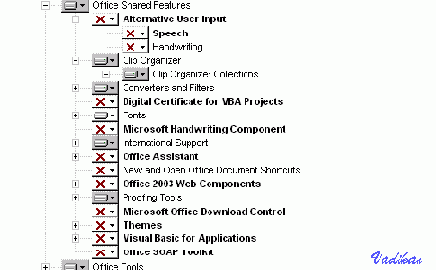
Идите шаг за шагом, изменяя настройки в зависимости от ваших предпочтений, и пропуская шаги, котрорые вам непонятны.
В конце вы увидите окно, с командой для запуска
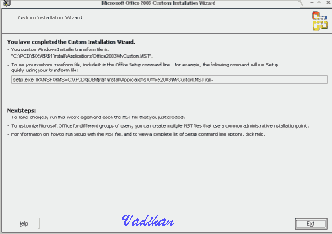
Эта команда выполянет автоматическую установку Office 2003 используя Unattended.MST файл, который вы создали. Все указанные вами конфигурации будут выполнены в процессе установки. Но нам не нужна эта команда в том виде, в котором нам предлагают, т.к. при установке с CD у нас будет другой путь. Скопируйте команду в Блокнот. При добавлении команды к нашему пакетному файлу, нужно изменить ее следующим образом:
TRANSFORMS=C:\XPCD\$OEM$\$1\install\Applications\Office2003\Unattended.MST /qb-
меняем на
TRANSFORMS=Unattended.MST /qb-
Скачайте Office 2003 Resource Kit Tools
Запустите ork.exe для установки Office 2003 Resource Kit Tools. После окончания установки идите в Start->Programs->Microsoft Office Tools->Microsoft Office 2003 Resource Kit Tools и выберите Custom Installation Wizard.
Вы увидите первое окно из 22. На самом деле, большинство из окон можно пропустить, так что процедура конфигурирования не займет много времени. Кликните на скриншот, чтобы рассмотреть картинку получше.
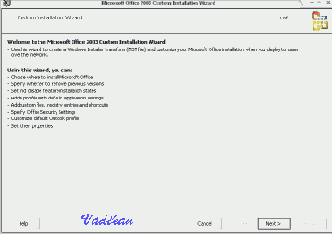
На втором шаге выберите MSI файл из вашей директории Office2003. Это будет PROPLUS.msi для Office2003 Professional с Frontpage (и PRO.msi без Frontpage).
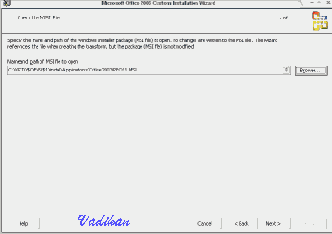
Шаг 3: Create a new MST file (создайте новый MST файл)
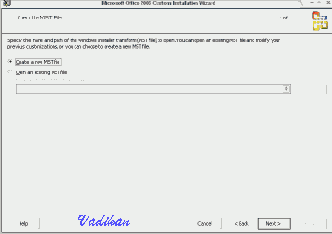
Шаг 4: Назовите его Unattended.MST в C:\XPCD\$OEM$\$1\install\Applications\Office2003\ (у меня на скриншоте название отличается, но это не суть важно)
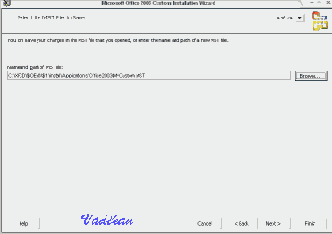
Шаг 5: Ничего не меняйте, если только вы не хотите назначить альтернативную директорию для установки Офиса
На седьмом шаге вы сможете сконфигурировать установку компонентов Office 2003
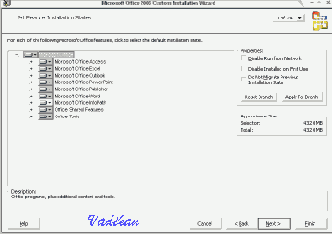
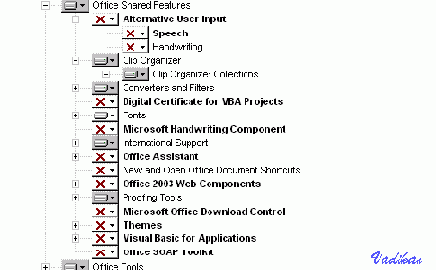
Идите шаг за шагом, изменяя настройки в зависимости от ваших предпочтений, и пропуская шаги, котрорые вам непонятны.
В конце вы увидите окно, с командой для запуска
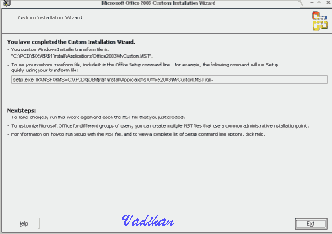
Эта команда выполянет автоматическую установку Office 2003 используя Unattended.MST файл, который вы создали. Для установки через SETUP.INI эта команда вам не нужна.
